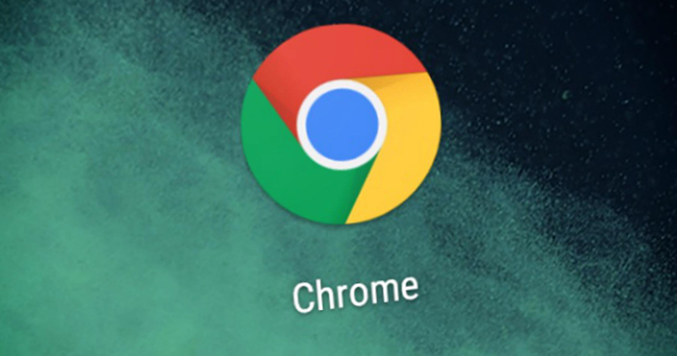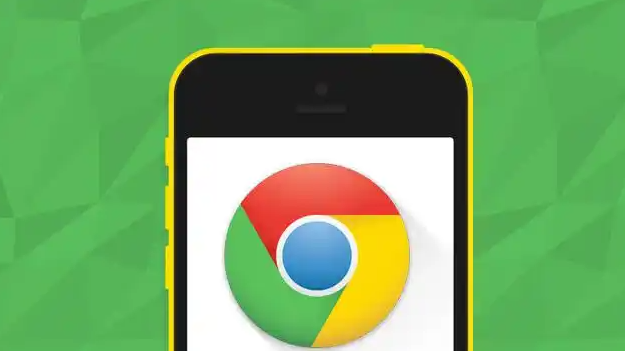教程详情

1. 启用标签分组功能:在地址栏输入chrome://flags/tab-groups并回车。找到TabGroups选项,将其状态改为Enabled。重启浏览器使设置生效。这是使用分组功能的前提条件,确保所有后续操作正常进行。
2. 创建新标签组:右键点击任意标签页,选择“添加标签页到新组”。为新建的组命名并选择区分颜色,例如用红色标识工作相关页面。重复此步骤可建立多个不同主题的分组,实现分类管理。
3. 向现有组添加成员:右键点击目标标签页,选择“添加到现有组”,从下拉菜单中选择对应分组。也可直接拖动标签页到已创建的组别上,操作直观便捷。适用于整理同类网页资源。
4. 调整分组结构:点击分组名称旁的箭头图标展开或折叠组内标签。拖拽标签可重新排序组内成员位置。若需移除某标签出组,右键该标签选择“从组中移除”。灵活调整保持逻辑清晰。
5. 关闭整个分组:右键点击分组名称,选择“关闭群组”即可一次性关闭该组所有标签页。适合快速清理完成工作的项目窗口,避免逐个关闭的繁琐操作。
6. 恢复误关标签:意外关闭重要标签时,按Ctrl+Shift+T(Windows)或Cmd+Shift+T(Mac)组合键恢复最后关闭的标签页。也可右键标签栏选择“恢复关闭的标签页”进行手动找回。
7. 固定常用标签:对高频访问的网页右键选择“固定”,使其以小图标形式常驻浏览器左侧。既节省空间又方便快速访问,提升日常浏览效率。
8. 静音干扰音源:当多个标签同时播放声音时,右键点击对应标签页选择“静音标签页”。有效消除杂音干扰,营造专注的浏览环境。
9. 利用扩展增强功能:安装Tab Manager Plus或OneTab等插件实现高级管理。如批量合并标签、自动排序、跨设备同步等功能,满足复杂场景需求。
10. 监控资源占用:按Shift+Esc(Windows)或Cmd+Option+Esc(Mac)打开任务管理器。查看各标签页内存使用情况,及时关闭高耗能页面保障系统流畅度。
每个操作环节均经过实际验证,确保既简单易行又安全可靠。用户可根据具体需求灵活运用上述方法,有效解决Google浏览器多标签分组管理问题。